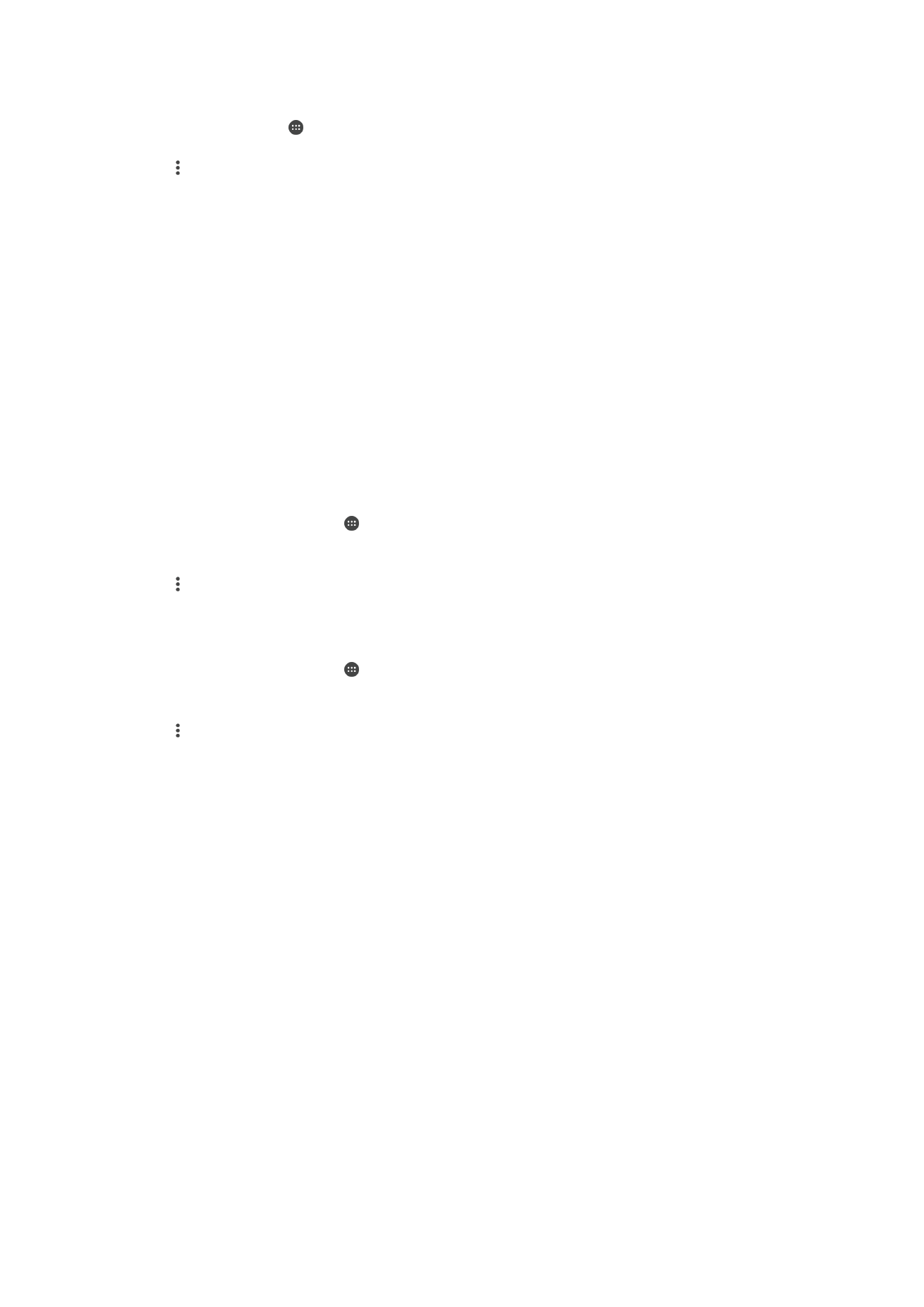
আেনার পমািাইি ডাটা সংয়যা্য িা্য করা হয়্ছে
আপনি একানধক উপারয় আপিার কমাবাইল করটা সংরযাগ অি্যাি্য যরন্ত্রর সারথ ভাগ কররত
পাররি:
•
USB টিথানরং –আপনি আপিার যরন্ত্রর কমাবাইল করটা সংরযাগটি একটি USB ককবল ব্যবহার
করর একক কনম্পউটারর অংিী্ানর কররত পাররি৷
•
Bluetooth® টিথানরং– Bluetooth® এর মাধ্যরম 5টি অি্যাি্য যরন্ত্রর সারথ আপিার কমাবাইল করটা
সংরযাগ অংিী্ানর করুি৷
•
কপারটদেবরলWi-Fi হটস্পট – WPS প্রযুনক্ত সমথদেি করর এমি নরভাইস সহ 8টি অি্যাি্য নরভাইরসর
সরঙ্গ একরযারগ আপিার কমাবাইল রাটা সংরযাগ অংিী্ানর করুি৷
50
এটি এই প্রকািিার একটি ই্টোররিট সংস্করণ। © শুধুমাত্র নিজস্ব ব্যবহাররর জি্যই মুদ্রণ করুি।
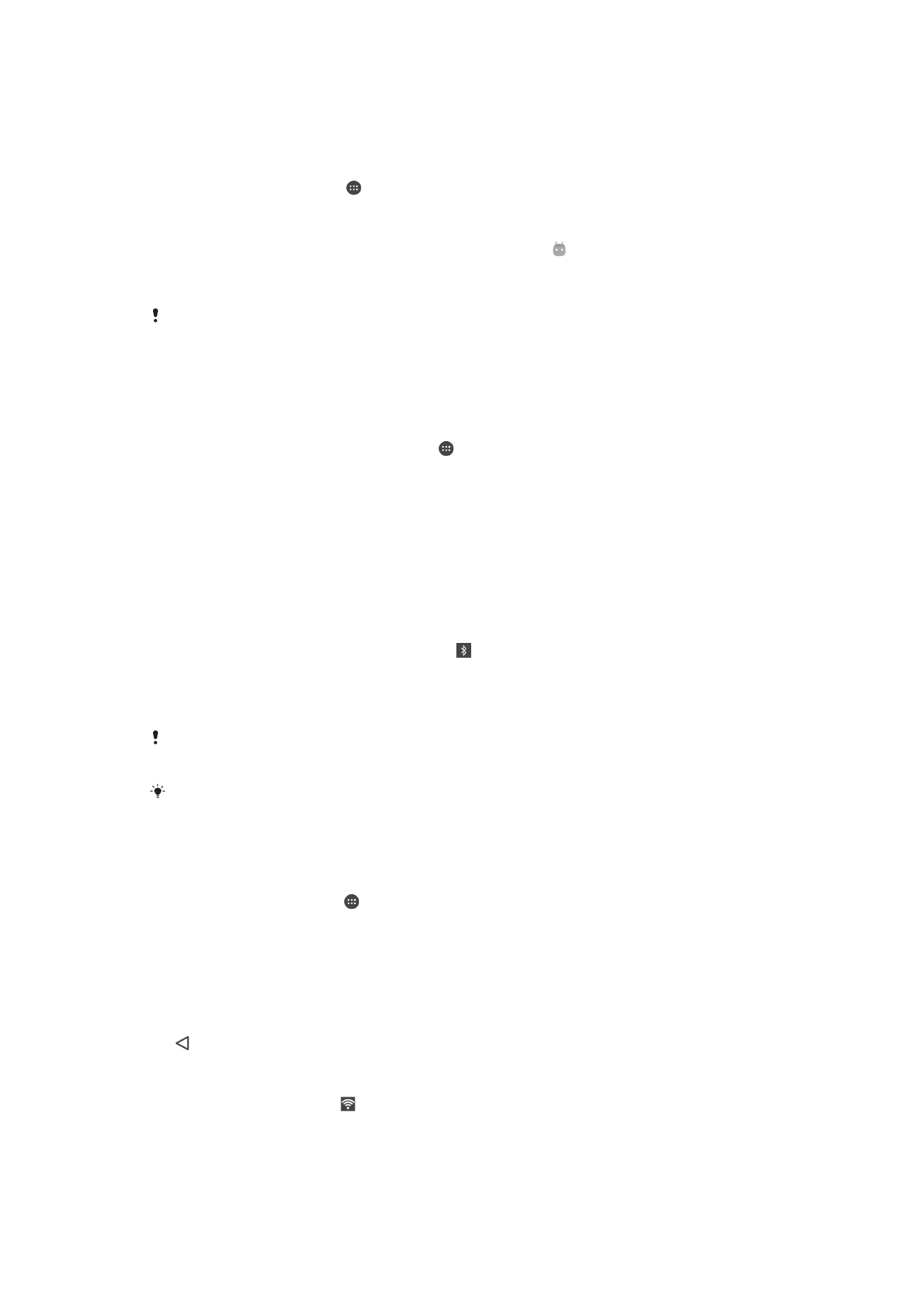
একটি USB ককবল ব্যবহার করর করটা সংরযাগ অংিী্ানর কররত
1
আপিার নরভাইরস সব USB ককবল সংরযাগ নিন্ক্রিয় করুি।
2
USB ককবল ব্যবহার করর যা আপিার নরভাইরসর সারথ এরসরে, ককারিা কনম্পউটার কথরক
আপিার নরভাইরস সংরযাগ করুদেি।
3
আপিার পহাম বস্ক্রন কথরক, আলরতা চাপুি।
4
পসটিংস > আরও > সংয়যা্যকরণ ও পোয়ট্কিি হটস্পট খুঁজুি এবং আলরতা চাপুি।
5
USB সংয়যা্যকরণ এর রাি ন্রক স্লাইরার কটরি আিুি, তারপরর প্রম্পট আসরল ঠিক
আয়ছ আলরতা চাপুি। আপনি সংযুক্ত হবার পরর ন্থিনত বারর প্র্নিদেত হরব।
6
আপিার করটা সংরযাগ অংিী্ানর করা থামারত, USB সংয়যা্যকরণ স্লাইরারর আলরতা
চাপুি বা USB ককবরলর সংরযাগ নবন্ছেন্ন করুি।
আপনি আপিার নরভাইরসর করটা সংরযাগ এবং একই সমরয় USB ককবল কথরক SD কাররদের করটা অংিী্ানর
কররত পাররবি িা।
অি্য একটি Bluetooth® যরন্ত্রর সারথ আপিার কমাবাইল করটা সংরযাগ অংিী্ানর কররত
1
আপিার যন্ত্রটি এবং অি্য Bluetooth® যন্ত্রটি এরক অপররর সারথ যুগ্মকরণ ররয়রে তা
এবং আপিার যরন্ত্র কমাবাইল করটা ট্র্যানফক সন্রিয় ররয়রে তা নিন্চিত করুি৷
2
আেনার য্ত্রে: আপিার পহাম বস্ক্রন কথরক, আলরতা চাপুি।
3
পসটিংস > আরও > সংয়যা্যকরণ ও পোয়ট্কিি হটস্পট খুঁজুি এবং আলরতা চাপুি এবং
তারপরর ফাংিি সক্ষম কররত Bluetooth টিরাবরং আলরতা চাপুি।
4
Bluetooth® য্ত্রে: যন্ত্রটি কসট আপ করুি যারত কসটি Bluetooth® ব্যবহার করর তার
কিটওয়াকদে সংরযাগ গ্রহণ কররত পারর৷ যন্ যন্ত্রটি একটি কনম্পউটার হয় তাহরল, কসট
আপ সম্পূণদে কররত সম্পনকদেত নির্দেিগুনল অিুসরণ করুি৷ যন্ যন্ত্রটি Android™ অপাররটিং
নসরস্টরম চরল তাহরল পসটিংস > Bluetooth > পিাি িাধা বডিাইসগুবি-এর অন্তগদেত
কজাড় বাঁধা যরন্ত্রর িারমর পারি কসটিংস আইকরি আলরতা চাপুি, তারপর ইন্টারয়নট
অ্যায়্সেস কচকবা্সেটিরক নচনহ্নত করুি৷
5
আেনার য্ত্রে: কজাড় বাধা নরভাইরসর পারি পসটিংস আলরতা চাপুি। তারপরর, ই্টোররিট
অ্যার্সেস কচকবা্সে নচনহ্নত করুি। ন্থিনত বারর ্ৃনষ্টরগাচর হওয়ার জি্য অরপক্ষা করুি৷
একবার এটি ্ৃনষ্টরগাচর হরল কসটআপ সম্পূণদে হয়৷
6
আপিার কমাবাইল করটা সংরযাগ অংিী্ানর থামারত, ন্রিয়াটিরক অক্ষম কররত Bluetooth
টিরাবরং স্লাইরারটি আলরতা চাপুি।
যখিই আপনি আপিার যন্ত্রটি বন্ধ কররি বা Bluetooth® ফাংিি বন্ধ কররি প্রনতবারই Bluetooth
টিরাবরং ফাংিিটি বন্ধ হয়।
যুগ্মকরণ ও কমাবাইল করটা ট্রানফক চালু করার সম্পরকদে আররা তরথ্যর জি্য
আপিার যন্ত্রটি অি্য একটি
Bluetooth® যরন্ত্রর সারথ কজাড় বাঁধরত
পৃষ্ঠায় 136 ক্খুি এবং
একটি ভাচুদে্যয়াল প্রাইরভট কিটওয়াকদে যুক্ত
কররত
পৃষ্ঠায় 54 ক্খুি৷
আপিার যন্ত্রটি Wi-Fi হটস্পট নহসারব ব্যবহার কররত
1
আপিার কহাম স্ক্রীি কথরক, আলরতা চাপুি।
2
পসটিংস > আরও > সংয়যা্যকরণ ও পোয়ট্কিি হটস্পট খুঁজুি এবং আলরতা চাপুি।
3
পোয়ট্কয়িি হটস্পট পসটিংস > Wi-Fi হটস্পট কনবফ্যার করুন আলরতা চাপুি৷
4
পনটওয়ায়ক্কর নাম (SSID) তথ্য প্রনবষ্ট করুি৷
5
একটি নিরাপত্তা ধরি নিবদোচি কররত, বসবকউবরটি কক্ষত্রটি আলরতা চাপুি৷ প্ররয়াজি হরল
একটি পাসওয়ারদে প্রনবষ্ট করুি৷
6
পসি করুন আলরতা চাপুি৷
7
আলরতা চাপুি এবং স্লাইরারটিরক রাি ন্রক পোয়ট্কয়িি হটস্পট-এর পারি কটরি
আিুি।
8
প্রম্পট হরল, নিন্চিত কররত ঠিক আয়ছ আলরতা চাপুি। কপারটদেরবল Wi-Fi হটস্পট সন্রিয়
হবার পরর পনরন্থিনত বারর ্ৃনষ্টরগাচর হয়।
9
Wi-Fi-এর মাধ্যরম করটা সংরযাগ অংিী্ানর থামারত, স্লাইরারটিরক বাম ন্রক পোয়ট্কয়িি
হটস্পট-এর পারি কটরি আিুি।
51
এটি এই প্রকািিার একটি ই্টোররিট সংস্করণ। © শুধুমাত্র নিজস্ব ব্যবহাররর জি্যই মুদ্রণ করুি।
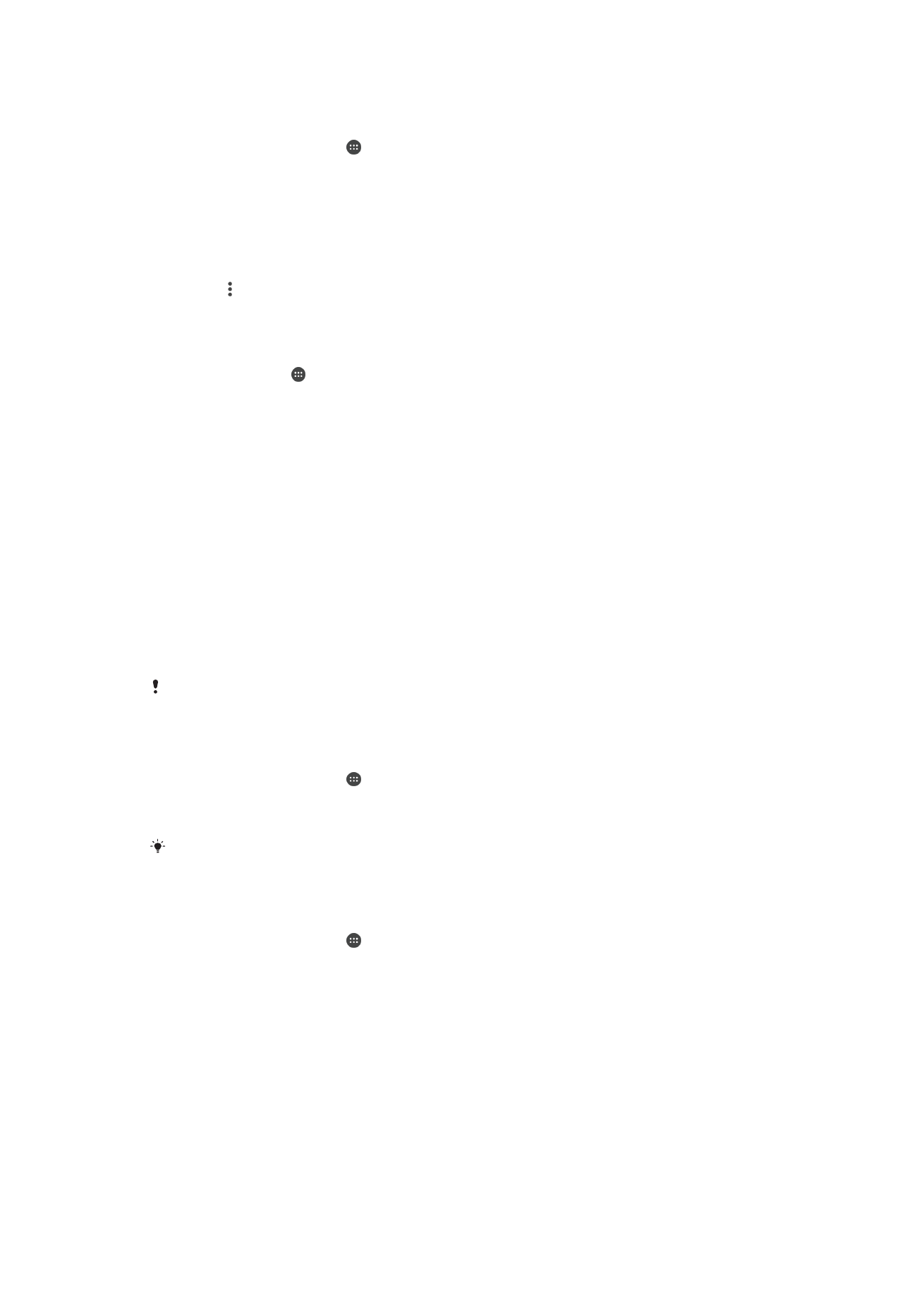
আপিার কমাবাইল করটা সংরযাগ একটি WPS-সমনথদেত নরভাইরস ব্যবহাররর মঞ্জুনর ন্রত
1
নিন্চিত করুি কয আপিার যন্ত্রটি একটি কপারটদেরবল Wi-Fi হটস্পট রূরপ ন্রিয়ািীল৷
2
আপিার পহাম বস্ক্রন কথরক, আলরতা চাপুি।
3
পসটিংস > আরও > সংয়যা্যকরণ ও পোয়ট্কিি হটস্পট > পোয়ট্কয়িি হটস্পট পসটিংস
খুঁজুি এবং আলরতা চাপুি।
4
ন্রিয়াটি সক্ষম কররত আবিষ্কারয়যা্য্য স্লাইরার আলরতা চাপুি।
5
Wi-Fi হটস্পট কনবফ্যার করুন-এর মরধ্য, নিন্চিত করুি কয আপিার কপারটদেরবল
হটস্পটটি একটি পাসওয়ারদে দ্বারা সুরনক্ষত৷
6
WPS েুে পিািাম আলরতা চাপুি তারপরর সম্পনকদেত নির্দেিগুনল অিুসরণ করুি৷ নবকল্প
নহসারব, > WPS PIN এব্ট্রি আলরতা চাপুি, তারপরর WPS-সমনথদেত যন্ত্রগুনলরত
্ৃনষ্টরগাচর হওয়া PIN প্ররবি করাি৷
আপিার কপারটদেবল হটস্পটটি পুিঃিামকরণ বা সুরনক্ষত কররত
1
পহাম বস্ক্রন কথরক, আলরতা চাপুি৷
2
পসটিংস > আরও > সংয়যা্যকরণ ও পোয়ট্কিি হটস্পট খুঁজুি এবং আলরতা চাপুি।
3
পোয়ট্কয়িি হটস্পট পসটিংস > Wi-Fi হটস্পট কনবফ্যার করুন আলরতা চাপুি৷
4
কিটওয়াকদেটির জি্য পনটওয়ায়ক্কর নাম (SSID) প্রনবষ্ট করুি৷
5
একটি নিরাপত্তা ধরি নিবদোচি কররত, বসবকউবরটি কক্ষত্রটি আলরতা চাপুি৷
6
প্ররয়াজি হরল একটি পাসওয়ারদে প্রনবষ্ট করুি৷
7
পসি করুন আলরতা চাপুি।